この記事は、SAP Advent Calendar2018の11日目の記事となります。
皆様、はじめまして。グランバレイ コンサルタントの谷です。
BIツールの知識を深めるべく日々勉強しておりますが、今回初めてSAP Analytics Cloud(SAC)に触れ、更に社内検証の一環としてSAP Business Warehouse(SAP BW)のデータを使ったストーリー(ダッシュボード)をSAC上で作成しましたので、その手順をご紹介します。
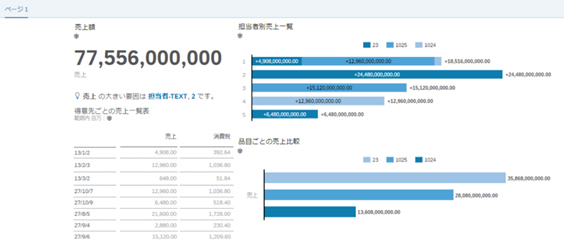
見た目は通常のストーリーと変わりありません。
しかし、データソースに「他のSAPシステムのデータを使って」となると、いくつか事前の仕込みが必要になります。
そこで、今回は
- SACでSAP BW7.4のデータを使うには:データインポート接続の設定
- 初心者がヘルプ通りに設定してみてハマったポイント
この2点の切り口でお話をしたいと思います。
まだまだ私もSAC初心者ではありますが、同じようにセットアップに苦戦されている方々のお力になれれば幸いです。
システム環境
- SAP Analytics Cloud (SaaS)
- BW環境(SAP BW 7.4)
- SAC作業用環境(Windows Server2016)
AWSのEC2に作業用サーバを1台用意しました。
SACでSAP BWのデータを使うには:データインポート接続の設定
事前準備
SAPソフトウェアダウンロードセンターより以下の2つをダウンロードし、解凍しておきます。
- シンプルデプロイメントキット
- SAP Java Connector
シンプルデプロイメントキットの詳細
https://help.sap.com/doc/00f68c2e08b941f081002fd3691d86a7/release/ja-JP/c4751c8f9d0049a68d4202ebfc34ebe7.html
SAP Java Connector (JCo)の詳細
https://help.sap.com/doc/00f68c2e08b941f081002fd3691d86a7/release/ja-JP/ffe3b941e82641bc97b76ce522423d83.html
設定手順
以下のヘルプページとツールのインストールフォルダに作成される「Setup-Guide.html」を参考に設定しました。大まかな設定手順は以下の通りです。
- デプロイメントキットを作業用サーバのPowerShellで実行
- SACのランドスケープ設定取得 :S-IDの登録メニュー → システム → 管理 → データソース設定
→ SAP Cloud Platform(SAP CP)アカウントにSユーザIDを登録する
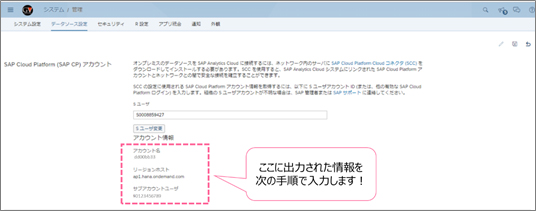
- SAP Cloud Platform Cloud コネクタの設定
サブアカウントの登録と、SAP Analytics Cloud エージェントへの接続設定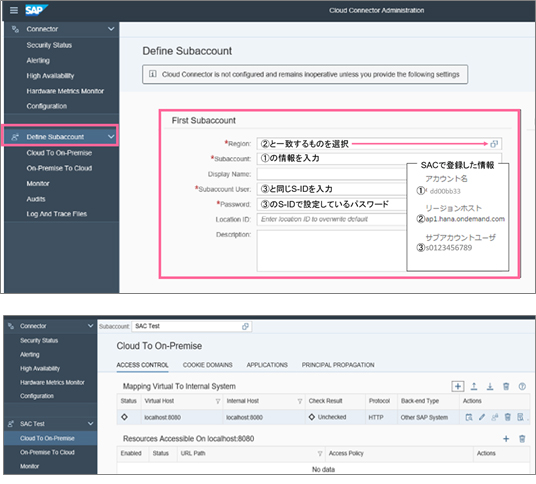 https://help.sap.com/doc/00f68c2e08b941f081002fd3691d86a7/release/ja-JP/8d8511532794429caa243b6fb7c79989.html
https://help.sap.com/doc/00f68c2e08b941f081002fd3691d86a7/release/ja-JP/8d8511532794429caa243b6fb7c79989.html - SAP Java Connector(JCo)の配置https://help.sap.com/doc/00f68c2e08b941f081002fd3691d86a7/release/ja-JP/8d8511532794429caa243b6fb7c79989.html
- SAP Analytics Cloud エージェントの設定
SACからCloudエージェントに接続する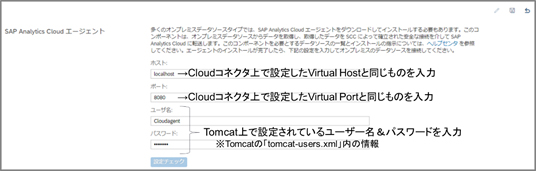 https://help.sap.com/doc/00f68c2e08b941f081002fd3691d86a7/release/ja-JP/565e96275ed341658f24bd87a6209685.html
https://help.sap.com/doc/00f68c2e08b941f081002fd3691d86a7/release/ja-JP/565e96275ed341658f24bd87a6209685.html - SACからBWへの接続設定https://help.sap.com/doc/00f68c2e08b941f081002fd3691d86a7/release/ja-JP/5dd668839c9f44599d61e6f0016dd553.html
- SACのモデル作成時にBWのデータをインポート
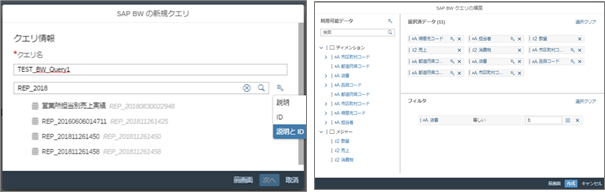 https://help.sap.com/doc/00f68c2e08b941f081002fd3691d86a7/release/ja-JP/a25c6c85e0c64fc69a435a264c900f29.html
https://help.sap.com/doc/00f68c2e08b941f081002fd3691d86a7/release/ja-JP/a25c6c85e0c64fc69a435a264c900f29.html
初心者がヘルプ通りに設定してみてハマった問題
初めてのセットアップですので、そう簡単にいくはずもありません。
そこで、凡ミスからヘルプでわかりにくかった箇所まで、私が設定中に戸惑った問題を時系列順にご紹介します。
問題1:サブアカウントを保存しようとするとエラーになる
手順2でS-IDを登録する際、メールアドレス形式で入力していると手順3のサブアカウント登録時にエラーではじかれます。必ず「S0123456789」形式のIDで入力しましょう。
問題2:SAP Cloud Platform Connectorにログインできない
初期パスワード類は「Setup-Guide.html」内に記載がったのですが、このページをうっかり日本語に翻訳してしまったためにコピー元の初期パスワードの全角・半角が変わってしまいログインできない、ということがありました。
問題3:SACからCloudエージェントの接続を確立できない
手順5の内容です。色々試すうちに解消できてしまったのですが、手順4にてJCoの配置後に、Tomcatのサービスを再起動していなかったのが原因のようでした。
問題4:BWへの接続設定っていっても、何を入力するの?
どうしてもわからなかったので頑張って解読しました。
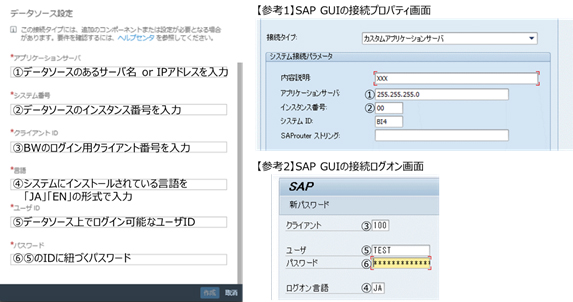
まとめ
無事、SAC上でSAP BWのデータを使ったストーリーを作成できるようになりました。
ただし、BW上で定義してある特性の情報(属性、階層等)をSACのディメンション属性として反映させることはできないようで、モデリング時に再度設定する必要がありそうです。
色々な苦労がありましたが、これでSACのことをまた一つ知ることができました。さらに深い理解ができるよう、これからも精進します。
参考
データインポート接続
https://help.sap.com/doc/00f68c2e08b941f081002fd3691d86a7/release/ja-JP/5339a2395ccd4befb047c625a15f8481.html
SAP NetWeaver BW からのデータのインポートに対する SAP Analytics Cloud のサポートマトリックス
https://help.sap.com/doc/00f68c2e08b941f081002fd3691d86a7/release/ja-JP/780967ff44294c01b7f66ef837695f2b.html
※ SAP 及び SAP ロゴ、SAP BusinesObjects、SAP HANA、その他の SAP 製品は、ドイツ及びその他の国における SAP AG の商標または登録商標です。
※ その他の会社名、製品名は各社の登録商標または商標です。
※ 記事の内容は記事公開時点での情報です。閲覧頂いた時点では異なる可能性がございます。
キーワード
注目の記事一覧
-
 「組み込み分析」導入の手引き:CTO・担当者が押さえるべきポイントとは
「組み込み分析」導入の手引き:CTO・担当者が押さえるべきポイントとは
-
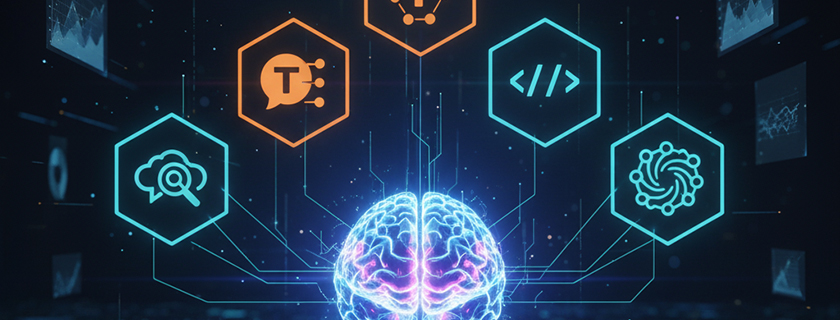 データドリブン経営の成功へ導く!主要ABIプラットフォーム徹底比較
データドリブン経営の成功へ導く!主要ABIプラットフォーム徹底比較
-
 「BWの未来」と「Datasphereの真価」:SAP導入企業が取るべき次の一手
「BWの未来」と「Datasphereの真価」:SAP導入企業が取るべき次の一手
-
 データレイクハウス:次世代データ基盤の全貌とその価値
データレイクハウス:次世代データ基盤の全貌とその価値
-
 DXの次に来る「マルチエージェントシステム」:次世代の事業運営モデルとは
DXの次に来る「マルチエージェントシステム」:次世代の事業運営モデルとは
月別記事一覧
- 2025年11月 (2)
- 2025年10月 (2)
- 2025年9月 (2)
- 2025年8月 (1)
- 2025年7月 (2)
- 2025年6月 (1)
- 2025年5月 (2)
- 2025年4月 (2)
- 2025年3月 (1)
- 2025年2月 (1)
- 2025年1月 (1)
- 2024年12月 (1)
